Apple iCloud : 공개 및 비공개 캘린더 공유
Apple iCloud 서비스의 멋진 기능은 캘린더 공유가 가능하다는 것입니다. 공개 및 비공개 캘린더를 공유하는 방법은 다음과 같습니다.
먼저 iCloud.com으로 이동하여 Apple ID로 로그인하십시오.

로그인 한 후 캘린더를 클릭하십시오.
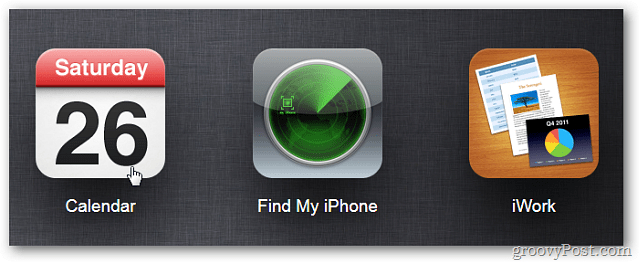
왼쪽에 캘린더가 표시됩니다. 캘린더 이름 옆의 버튼을 클릭하여 공유 옵션을 표시합니다.
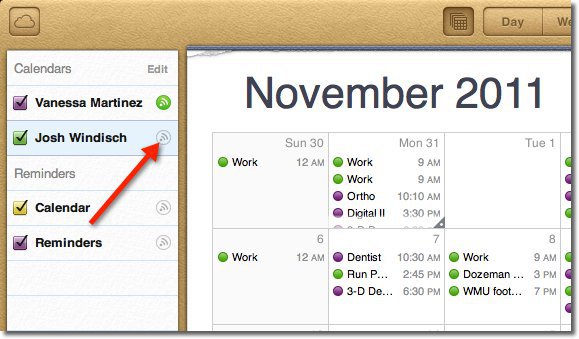
다른 사람이나 개인이 선택한 그룹에서 캘린더에 액세스 할 수있게하려면 클릭하십시오.
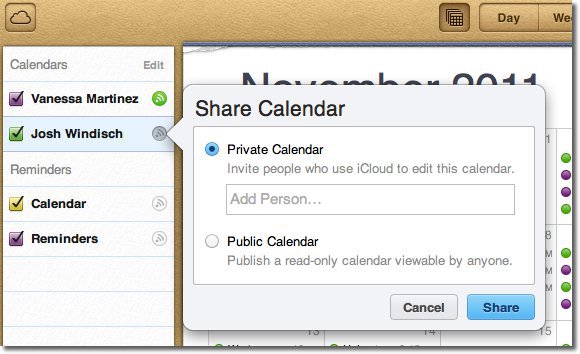
비공개로 공유하려면 주소록에서 공유하려는 사람의 이름을 입력하십시오. 상대방이 주소록에 없으면 이메일 주소를 입력하십시오. 그것은 그들에게 초대장을 보낼 것입니다.
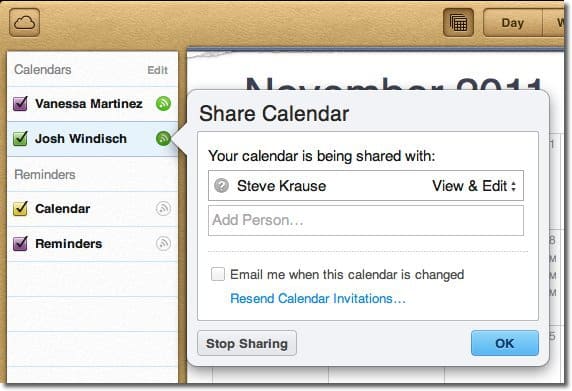
초대가 수락 될 때까지 사람 이름 옆에 물음표가 표시됩니다. 일단 완료되면 녹색 확인 표시로 바뀝니다.
연락처 권한을 변경할 수도 있습니다.
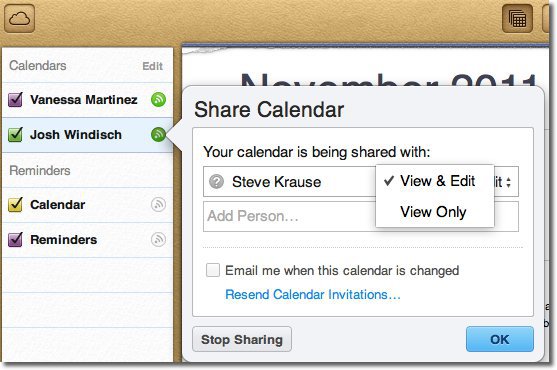
캘린더 공유를 중지하려면 해당 이름을 선택하고 빨간색 빼기 아이콘을 클릭하십시오.
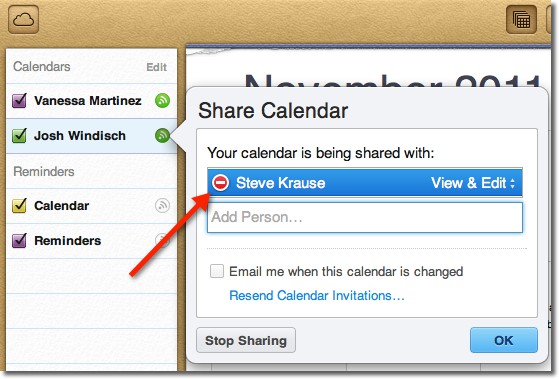
사람 추가 및 권한 부여가 완료되면 확인을 클릭하십시오.
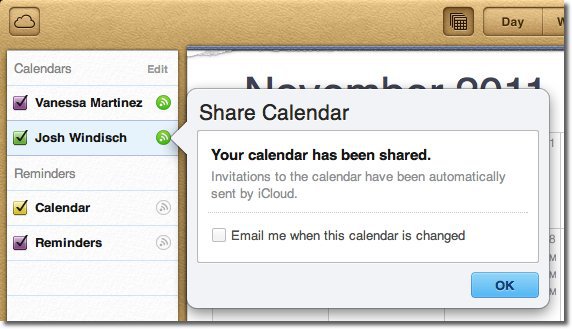
캘린더 초대장이 이메일로 발송되어 참여할 수 있습니다.
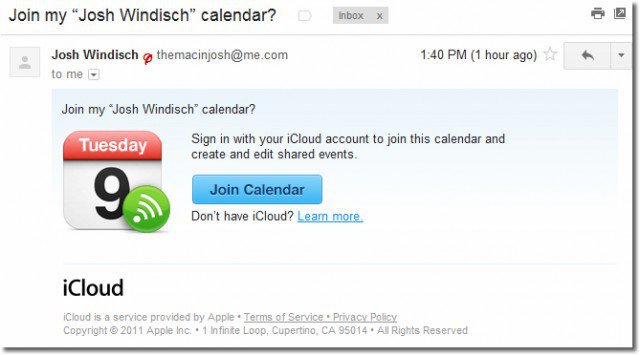
수신자가 캘린더에 가입을 클릭하면 iCloud.com으로 이동하여 초대를 수락하고 캘린더를 볼 수 있습니다.
누구나 캘린더에 액세스 할 수있게하려면 공유 버튼을 클릭 한 후 공개 옵션을 선택하십시오.
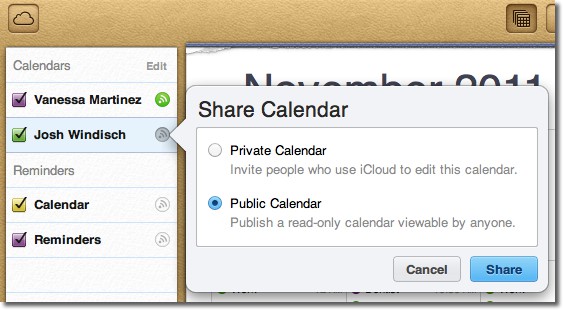
공유를 클릭하면 보낼 수있는 링크가 생성됩니다.
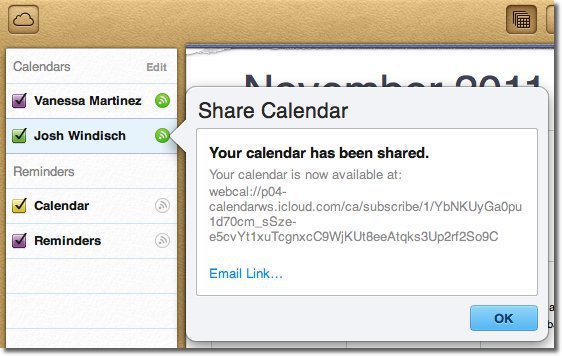
이메일 링크를 클릭하십시오 보낼 수신자를 선택하십시오.
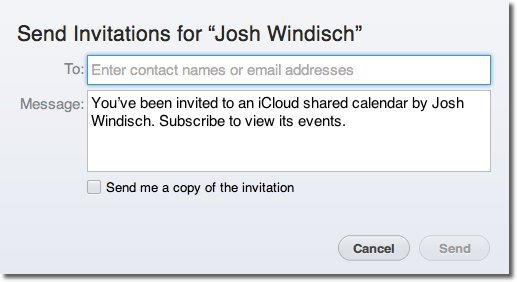
공개 캘린더의 흥미로운 점은 iCloud.com으로 보내지 않는다는 것입니다. 대신 Mac OS X에서는 iCal이 열립니다.
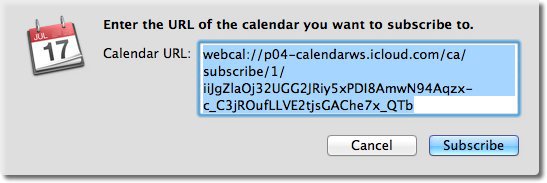
Windows 사용자는 Outlook으로 일정에 가입 할 수 있습니다.
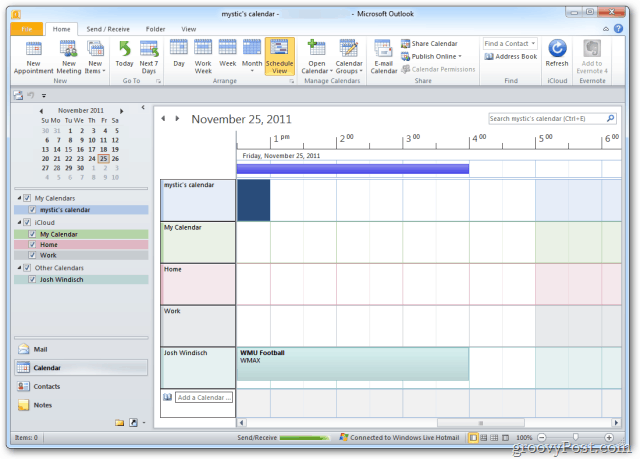
Mac 및 Windows에서 캘린더를 볼 수있게하려면 캘린더를 공개하는 것이 가장 좋습니다. 비공개로 설정하려면 공유하는 사람이 iCloud 사용자 여야합니다.










코멘트를 남겨주세요